不小心删除了视频或格式化了 SD 卡/硬盘?没有备份已删除的视频?不要担心,我们有一个解决方案 可以恢复 Windows 11、10 中已删除的视频并处理这种可怕的情况。
但是,在详细介绍如何恢复已删除的视频和视频恢复应用程序之前,请知道Windows是您的后盾。为了保护您免受此类情况的影响,Windows提供了不同的解决方案,如果它们不起作用,Windows 11和10的视频恢复应用程序(如照片恢复)始终存在。该工具有助于检索已删除的视频、照片和音乐文件。
这篇文章将分享从 Windows 上的任何内部或外部驱动器恢复已删除视频的步骤。
如何恢复已删除的视频 -- Windows 11、10、8.1、8 和 7
方法 1 -- 恢复回收站
除非您按 Shift + Delete,否则视频不会从您的 Windows 中永久删除。要删除视频,当您按下 Delete 按钮时,它会进入回收站。删除的文件将在此处保留 30 天,之后它们会自动从回收站中删除。这意味着,如果已删除的视频在回收站中,您可以恢复它。
为此,请按照下列步骤操作:
1. 查找桌面上的回收站。
2. 双击并打开它。
3. 您现在可以看到所有已删除的文件。
4. 手动搜索文件或在 Search file 字段中输入名称。
5. 拥有它后,右键单击 > 恢复
**6.**这样做会将所选文件放回其原始位置。
但是,如果您尝试恢复的视频文件不存在,请使用 照片恢复 - 适用于 Windows 的最佳音频、视频和图像恢复工具。以下是如何使用它。
如何使用奇客数据恢复检索已删除的视频?
顾名思义,照片恢复听起来像是一个只帮助找回丢失/删除图像的工具。但事实并非如此,使用它您还可以从内部和外部媒体中恢复已删除的音频和视频文件。
安装并注册产品后,您可以开始扫描系统以查找丢失/删除的视频文件。以下是使用奇客数据恢复和执行已删除视频恢复的方法。
使用照片恢复的步骤
请注意: 要从硬盘恢复视频,您需要单击 硬驱 选项卡并选择磁盘驱动器。但是,要扫描外部驱动器,您需要选择 可移动驱动器 标签。
从硬盘恢复数据
使用奇客数据恢复**,**您可以从硬盘中恢复任何类型的丢失或删除的视频。此外,您还可以预览扫描结果,并在 List 或 Tree 视图中查看它们。以下是使用该工具的方法。
扫描硬盘驱动器以恢复已删除的视频:
1. 安装并启动奇客数据恢复。
【官网】奇客数据恢复: 支持1000+数据格式恢复免费下载软件扫描数据,支持文件、照片、视频、邮件、音频等1000+种文件的格式恢复更有电脑/笔记本、回收站、U盘、硬盘等各类存储设备数据丢失恢复![]() https://www.geekersoft.cn/geekersoft-data-recovery.html2. 最好的视频恢复应用程序的主屏幕分为两个选项卡 硬驱 选项卡,您将看到所有硬盘分区。选择要扫描的磁盘分区。
https://www.geekersoft.cn/geekersoft-data-recovery.html2. 最好的视频恢复应用程序的主屏幕分为两个选项卡 硬驱 选项卡,您将看到所有硬盘分区。选择要扫描的磁盘分区。
要扫描外部驱动器,请单击选项卡并选择驱动器。
3. 此后,选择扫描类型 -- 快速扫描或深度扫描。
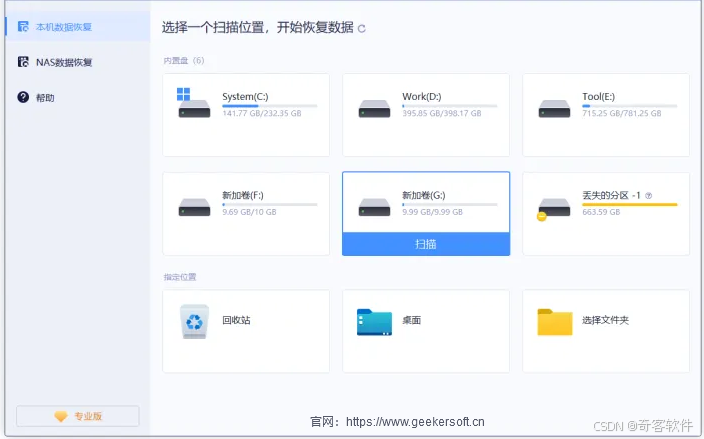
默认情况下,照片恢复会运行快速扫描。
4. 要开始已删除的照片恢复过程,请单击 开始扫描 并等待该过程完成。
5. 您现在将看到扫描结果,其中列出了找到的已删除照片、视频或音频文件的数量。
6. 要检索已删除的视频,您可以按名称搜索文件,也可以将视图更改为 树视图 并选择所需的文件夹。
7. 选择所需的视频文件后,单击 恢复 按钮。选择要恢复文件的位置。确保它不是您检索文件的位置,因为这样做会降低数据恢复的机会。
**注意:**如果您错误地选择了相同的位置来恢复照片、视频或音频文件,照片恢复将显示一条警告消息。
8. 选择恢复已删除的视频文件的位置后,奇客数据恢复将开始恢复过程。
要停止已删除文件的恢复过程,请单击奇客数据恢复。
9. 视频恢复完成后,选定的视频文件将保存到您选择的位置。然后,您将看到照片、视频或音频文件恢复的摘要。
- 找到的文件总数
- 已选择文件总数
- 已恢复的文件总数
- 恢复的文件大小
- Recovered at (恢复位置) -- 文件恢复的位置
Recover More -- 使用此按钮可恢复更多文件。
主页 -- 将带您返回主屏幕。
方法 3:从备份中恢复已删除的视频
为了保证数据安全,您是否保留了数据的备份?如果是,那么您很幸运可以轻松地从备份中恢复已删除的视频。
此外,如果您有在云上同步数据的习惯,您可以导入它并删除丢失或删除的视频。
方法 4:从旧版本恢复视频
此外,除了上述步骤,您还可以使用"以前版本"从 PC 或笔记本电脑中恢复永久删除的视频。
注意:此功能仅在启用"系统保护"选项时有效。启用该选项后,Windows 会自动备份视频和文件版本。这意味着,当原始视频损坏或丢失时,您可以从以前的版本恢复它。
从早期版本检索数据的步骤
- 右键单击保存已删除视频的文件夹>然后选择 恢复以前的版本 .
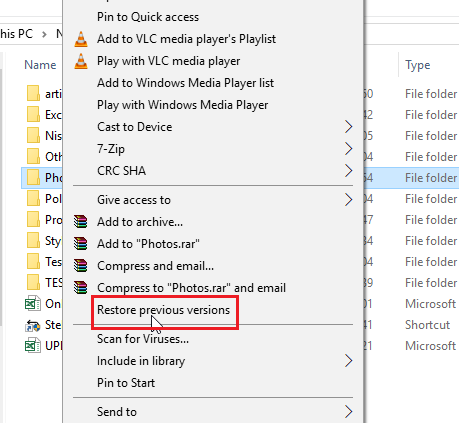
- 单击"以前的版本"选项卡>选择保存视频的日期。
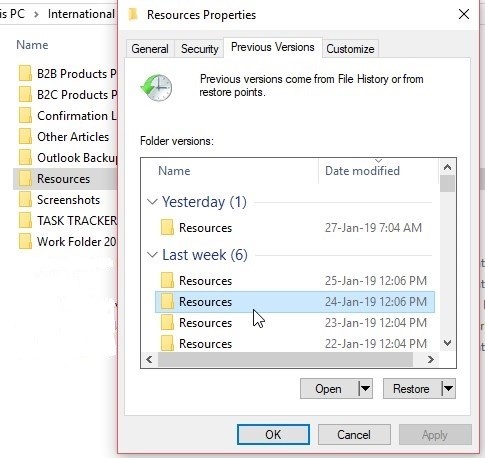
- 将文件夹拖放到 PC 上的所需位置。
总结
回收站是 Windows 在一定程度上保护文件的方式。但是,如果它不起作用,您可以随时转向像 奇客数据恢复这样的恢复工具,您可以使用它轻松恢复已删除的视频、照片和音频文件。该软件不仅可以恢复已删除的文件,还可以帮助找回因硬盘格式化或损坏而丢失的文件。如果您在任何时候发现自己陷入了重要图像、音乐或视频文件丢失的困境,请尝试一下奇客数据恢复。